Come aggiungere un fuso orario aggiuntivo al calendario di Outlook 2016

E se vivi in Outlook tutto il giorno, ecco una panoramica su come gestire meglio i fusi orari.
Aggiungi calendario di Outlook 2016 per il fuso orario extra
Avvia Outlook 2016 e vai a File> Opzioni.
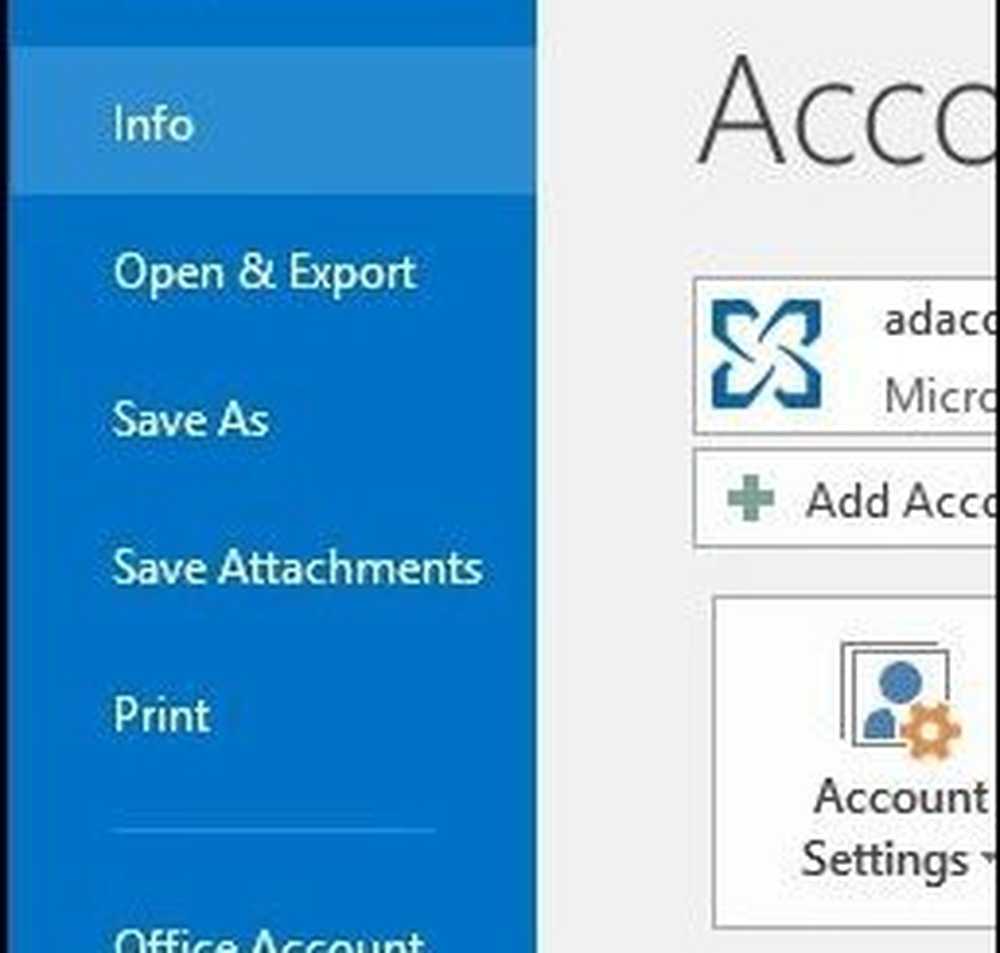
Quindi, in Opzioni di Outlook, seleziona Calendario dall'elenco a sinistra.

Scorri fino a Fusi orari titolo e selezionare la casella Mostra un secondo fuso orario e poiselezionare il fuso orario che si desidera aggiungere nella casella di riepilogo e fare clic su OK.

Ora quando avvii il calendario di Outlook 2016, vedrai apparire ora l'orologio aggiuntivo. Puoi tornare alle opzioni del calendario e scambiarli se lo vuoi, anche tu.
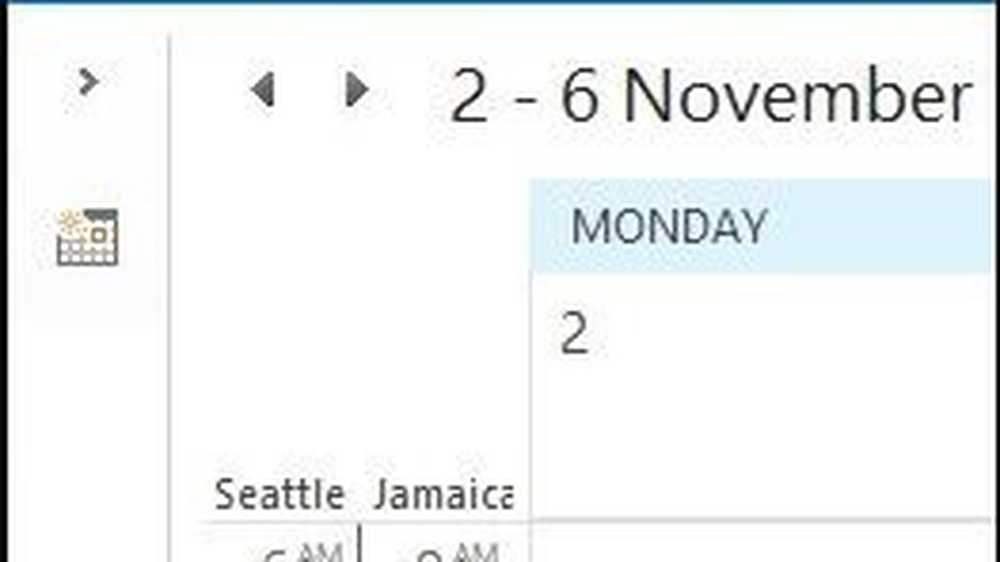
Questo è tutto ciò che c'è da fare! Se non hai ancora effettuato l'aggiornamento a Office 2016 e stai utilizzando una versione precedente di Outlook, assicurati di consultare il nostro articolo qui




